デバイス監視 (MDM) 機能は携帯電話の管理において重要な役割を果たしており、iPhone と iPad も例外ではありません。デバイス監視を使用すると、学校や組織は iPhone や iPad に物理的に触れることなく、そのすべてを簡単に管理できます。ただし、この機能はデバイスを所有する人にとっていくつかの課題を引き起こす場合があり、削除が必要になることがよくあります。その課題には、特定のアプリのインストールの難しさ、スクリーンタイムのアクティビティを制御できないことなどが含まれます。デバイスからデバイス監視機能を削除したいが、その方法がわからない場合は、この記事が役に立ちます。ここでは、パスワードの有無にかかわらず、iOS デバイスからデバイス監視を削除する方法についての包括的なガイドを紹介します。続きをお読みください。
デバイス監視の削除の長所と短所
iPhone または iPad からデバイスの監視を削除する方法を説明する前に、このようなアクションを実行することのメリットとデメリットについて簡単に説明します。
長所
- これで、デバイスへのアプリのダウンロードなど、すべての操作を完全に制御できるようになります。
- 個人データはあなただけがアクセスでき、他の人にはアクセスできません。
短所
- 管理デバイスの構成は集中化されなくなり、操作を実行する前に管理者が対応するデバイスを所有している必要があります。
パスワードでデバイスの監視を解除する方法
このセクションでは、対応するユーザー名とパスワードを使用して、iPhone / iPad のデバイス監視を解除する 3 つの方法を紹介します。以下のリストから適切なソリューションをチェックして適用してください。
方法1.設定から
使用する場合: iPhone または iPad のデバイス監視プロファイルの資格情報をお持ちの場合は、設定メニューを利用してプロファイルを削除できます。このソリューションは実装が非常に簡単で、費用もかかりません。
使い方: 上記の基準を満たしている場合は、以下に示す簡単な説明ガイドに従ってください。
- 打ち上げ 設定 iPhoneまたはiPadで。
- スクロールして 一般 アイコンを見つけてクリックします。
- 選択 VPNとデバイス管理 を進める。
- iPhone または iPad から切断するデバイス監視プロファイルを選択します。
- 次に、次のインターフェースの一番下に移動し、 管理を削除.
- 画面にプロンプトが表示されたら、プロファイル名とパスワードを入力します。

方法2. Apple Configurator 2を使用する
使用する場合: Mac を所有していて、iPhone/iPad のデバイス監視プロファイルを管理する IT 管理者から承認を得られる場合は、このソリューションを使用できます。Mac が必要なのは、Apple Configurator 2 が macOS 専用に開発された無料ツールで、iPhone または iPad にインストールした MDM 制限を含むすべてのコンテンツと設定を消去するのに役立つためです。
使い方: 以下では、Apple Configurator 2 を使用して iPhone または iPad からデバイスの監視を削除するために必要な簡単なガイドを説明します。
- 公式ソースから、Apple Configurator 2 デスクトップ アプリをダウンロードして Mac にインストールします。
- アプリを起動し、機能する USB ケーブルを使用して iPhone または iPad を Mac に接続します。
- 画面上部に移動して 行動 ドロップダウンメニューが表示されます。
- 選択 高度な をクリックしてください。 すべてのコンテンツと設定を消去 フライアウト メニューが表示されたら。


方法3. 管理者に連絡する
使用する場合: MDM 管理者に連絡してサポートを受ける準備ができている場合は、この方法を試すことができます。
使い方: 管理者の近くにいる場合は管理者に直接会うか、オンラインで管理者に連絡してリモートで MDM を削除するように依頼してください。
パスワードなしでデバイスの監視を解除する方法 [データ損失ゼロ]
iPhone または iPad のデバイス監視を解除する必要があるが、対応するユーザー名とパスワードにアクセスできない場合はどうすればよいですか? Passixer iPhoneロック解除 は頼りになるオプションです。デバイスの管理と監視を削除し、数分以内に iPhone/iPad を完全に制御できるようになります。このソフトウェアを使用すると、データは安全かつ無傷のまま維持されるため、データ損失を心配する必要はありません。デバイスの監視に加えて、Passixer は、画面のロック解除、iCloud アクティベーション ロックのバイパス、Apple ID の削除など、その他の iOS セキュリティの問題にも推奨されます。
主な特徴
- 資格情報なしで 1 クリックでデバイスの監視を削除します。
- Apple ID や画面パスコードなしで iCloud アクティベーション ロックをバイパスします。
- スクリーンタイムを削除して、時間制限なしで iDevice を使用します。
- 中古の iOS デバイスから Apple ID を削除して、自分の Apple ID で iPhone にサインインできるようにします。
Passixer iPhone Unlockerを使用してパスワードなしでiPhone / iPadからデバイス監視を削除する手順
ステップ1: Passixer iPhone Unlockerをコンピュータにインストールします。その後、ソフトウェアを実行して選択します MDMの削除 メインインターフェイスが表示されたら。
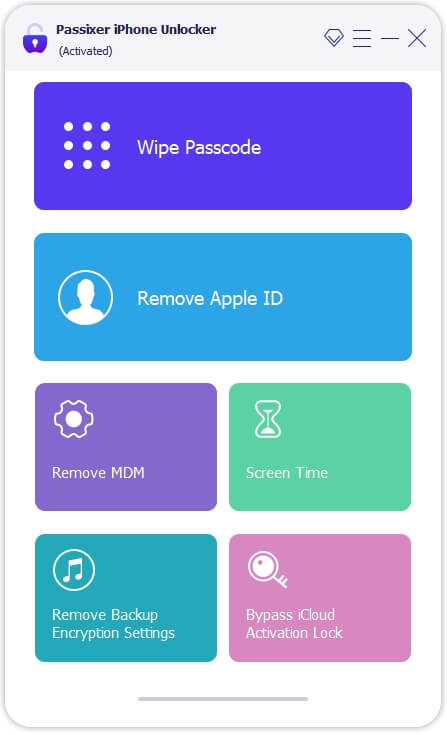
次の画面で、iPhoneのステータスを選択するオプションが表示されます。 適切な作業 をクリックして 除去開始 下のアイコン。
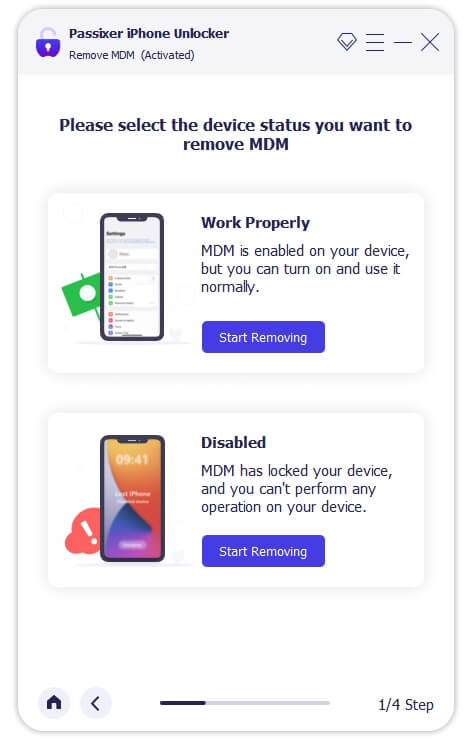
ステップ2: 次に、信頼性の高い USB ケーブルを使用して iPhone をコンピューターに接続します。
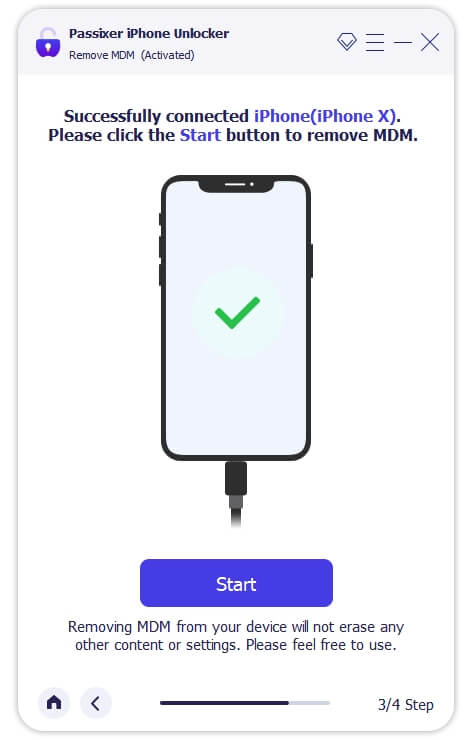
ヒット スタート 次の段階に進みます。
ステップ3: iPhone で「探す」機能が無効になっている場合は、MDM の削除がすぐに開始されます。ただし、この機能が有効になっている場合は、「探す」をオフにする必要があります。
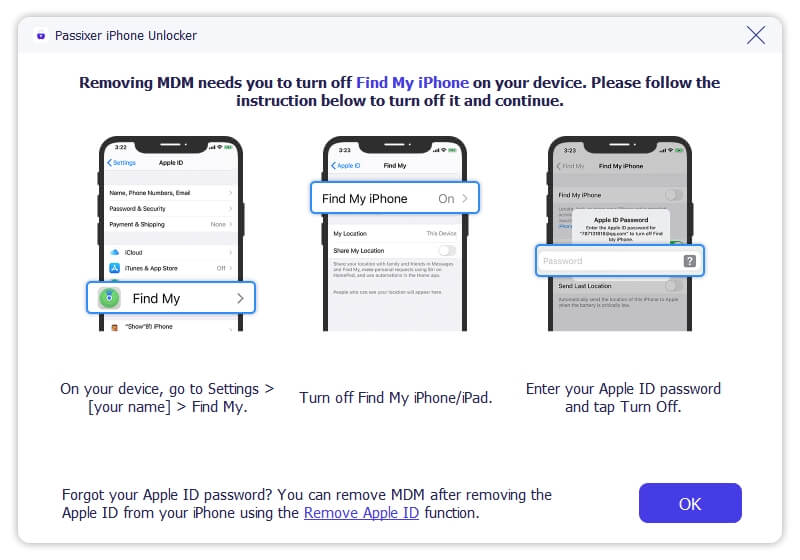
Passixer iPhone Unlocker は、「探す」が無効になると MDM の削除を開始します。

デバイスの監視を削除できないのはなぜですか?
デバイスでデバイス監視を削除できない理由としては、次のようなものがあります。
- 間違った MDM 詳細の入力。
- iOS の問題により、管理の削除オプションが表示されなくなります。
- 管理者は、関連するデバイス上の MDM を他のユーザーが削除することを制限しています。
よくあるご質問
デバイスの監視はどのように機能しますか?
管理者は、MDM プロファイルを介して監視対象デバイスを MDM プラットフォームに登録し、その後、監視対象デバイスを MDM プラットフォームを介して管理および制御できるようになります。
自分の iPhone が監視対象になっているかどうかを確認するにはどうすればよいですか?
iPhone が監視対象になっているかどうかを確認するのは、最も簡単な作業の 1 つです。設定を開き、上部の画面に「この iPhone は監視および管理されています」というメッセージが表示されたら、iPhone は監視対象デバイスです。
結論
iPhoneやiPadからデバイス監視を削除することは、もはや大した問題ではありません。上記の投稿で提供されたソリューションを使用すると、パスワードの有無にかかわらずMDMの削除を完了できます。最も気に入ったソリューションを選択して適用してください。私たちが最も推奨するソリューションは、 Passixer iPhoneロック解除パスワードやデータ損失なしで MDM を削除できる万能ツールです。インストールして試してみてください。
